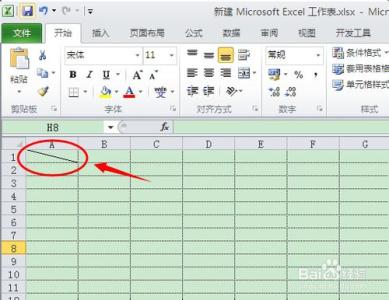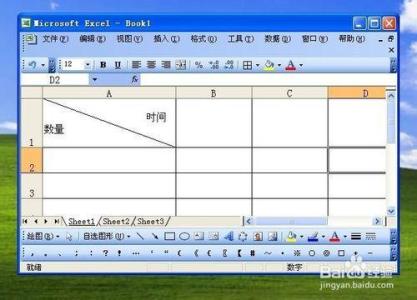在制作一些表格的时候,由于在一个单元格要分横向、纵向两个类别,就会用到单斜线或者多斜线表头。添加斜线很方便,但是内容排版就比较麻烦,很多人都遇到过这种问题吧。下面小编就教你怎么在excel2010中制作斜线表头。
excel2010中制作斜线表头的步骤:首先打开Excel2010,选择一个单元格,然后鼠标右键选择“设置单元格格式”
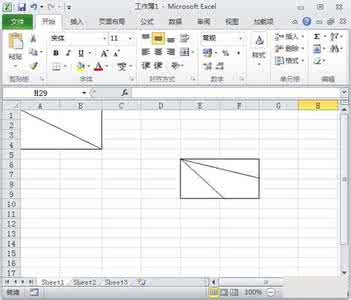
在跳出的窗口中,选择“边框”,在点一下红框中的“斜线”,然后“确定”
接下来我们输入文字,这里输入“商品仓库”。斜线上下都有问题,这里我们要用到文字上标下标功能。选择“商品”两字然后鼠标右键,选择“设置单元格格式”
在“特殊效果”中选勾“下标”
同样方法选择“仓库”两字然后鼠标右键,选择“设置单元格格式”,
在“特殊效果”中选勾“上标”
文字大小调整一下就可以了。
 爱华网
爱华网